パーソナライズド検索とは|機能をオフにして正確な順位を知る方法

WEBマーケターやWEBメディアの担当者なら、「パーソナライズド検索」という単語を目にする機会が多いと思います。この記事では、パーソナライズド検索の概要から目的、仕組み、影響を与えるユーザーデータ、オフにする方法、SEOに関する注意点について、初心者にも分かりやすく解説します。
パーソナライズド検索とは?
「パーソナライズド検索」とは、ブラウザの利用履歴や位置情報を活用して、ユーザー1人1人に最適化された検索結果を表示するGoogleの検索エンジンの機能です。
パーソナライズド検索が影響している例として、ある特定のWEBサイトの検索結果を見たときに、同じ地域のユーザーAとユーザーBとが同時に検索したときの検索結果ページが違うときなどが挙げられます。

Googleアカウントに基づきパーソナライズされるため、Googleアカウントを取得していない場合やGoogleの「設定画面」で「ウェブとアプリのアクティビティ」をオフにしている場合、Google以外の検索エンジンで検索している場合には、Googleのパーソナライズド検索の影響は受けません。
ユーザーが手動でパーソナライズド検索機能をオフにすることは可能です。ただし、位置情報の影響は受けます。また、すべての検索結果がパーソナライズド検索の影響を受けるわけではありません。検索時に使用するキーワードによって、パーソナライズされる時とされない時があります。
検索結果に表示されたURLの横の3つの点のアイコンをクリックし、「この結果について」のパネルに「検索結果はあなた向けにカスタマイズされていません」と表示されている場合、検索結果はパーソナライズされていません。
パーソナライズド検索の目的
Googleがパーソナライズド検索を導入した目的は、検索ユーザーの利便性を向上させることで、Google検索を利用するユーザーを増やすためです。全く同じキーワードで検索するユーザーであっても、検索する目的まで同じだとは限りません。
例えば、パソコンで「スクリーンショット」と検索する場合、求める情報はパソコンでスクリーンショットを撮影する方法が知りたいはずです。一方、スマホで「スクリーンショット」と検索する場合に知りたいのは、パソコンで撮影する方法ではありません。
上記のように、検索ユーザーが置かれている状況によって、ユーザーが検索する目的は多種多様です。
Googleは、検索結果をパーソナライズする(個人に合わせる)ことにより、検索時のユーザー体験の向上をはかっています。
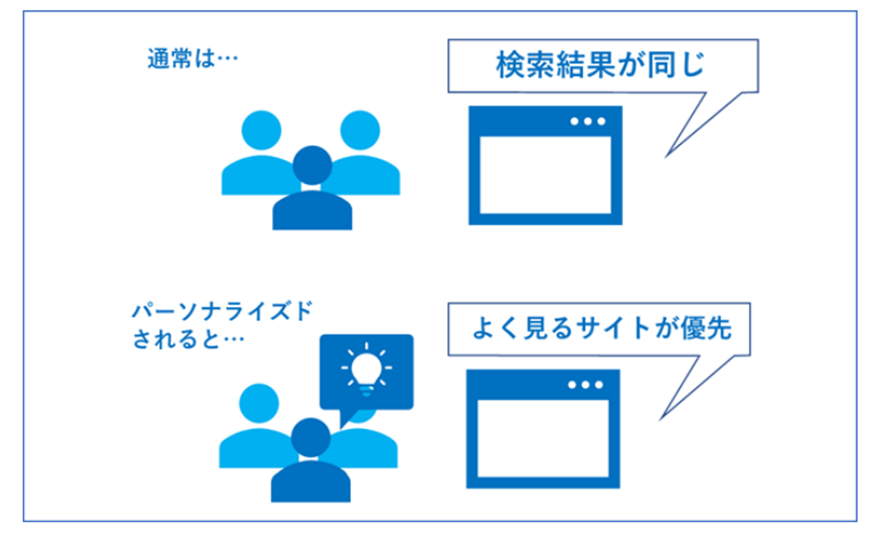
パーソナライズド検索に影響するユーザーデータ
パーソナライズド検索に影響を与えるユーザーデータは以下の通りです。
- 検索ユーザーの所在地
- 検索デバイス
- ウェブとアプリのアクティビティ
- 過去の検索履歴
- 過去の閲覧履歴(リンクの履歴)
- Googleマップの履歴
- Google画像検索の履歴
【参考記事】:Google - マイ アクティビティ
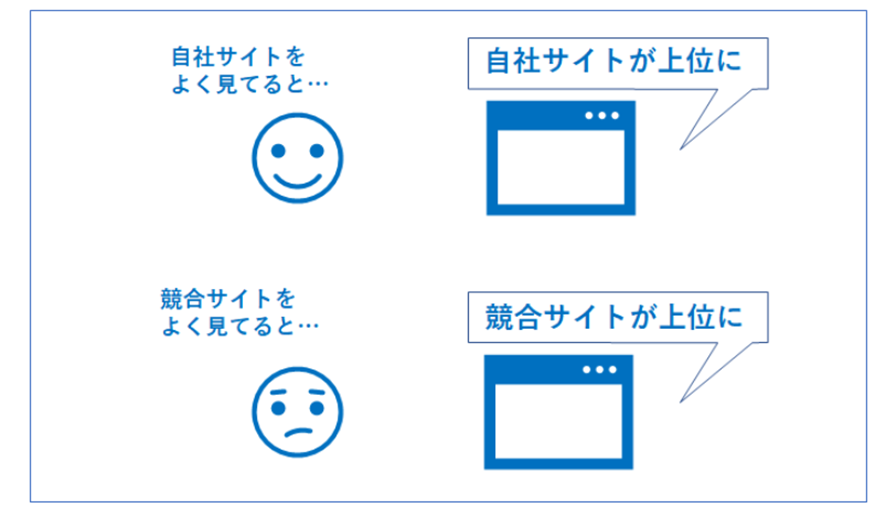
ただし、現在では検索ユーザーの所在地と閲覧履歴の2つが、パーソナライズド検索に強く影響を与えています。以前は、「東京」と検索した後に「パン屋」と検索した場合、東京にあるパン屋が検索結果に表示される、と考えられていました。
しかし、現在では検索ユーザーの所在地の影響の方が強く、検索時にいる場所に基づいた検索結果が表示されます。例えば、福岡に住んでいる人が「東京」と検索した後に「パン屋」と検索したとしても、東京ではなく福岡のパン屋が表示されます。
つまり、検索時にどのようなキーワードで検索したのか(検索履歴)ではなく、ユーザーが検索した結果として、どのようなページを閲覧したのか(閲覧履歴)や、ユーザーがどこで検索しているか(位置情報)が、パーソナライズド検索に影響を与えるということです。
現在、検索はほとんどパーソナライズされない。影響するのは、ユーザーがいる場所と直前の検索の内容だけだ。
「Googleはパーソナライズ検索があるからね」は昔の話!? 実はもう……
たとえば、野球に関することを検索した後に「ジャイアンツ」を検索したとしたら、検索結果にはフットボールチームは出てこないだろう。
Google Chromeでパーソナライズド検索をオフにする方法
Googleの検索設定を変更することで、Google Chromeでパーソナライズド検索をオフにすることができます。
また、Google Chromeブラウザのパーソナライズド検索がオフになるわけではないですが、以下の方法で、パーソナライズされていない検索結果を得ることができます。
- シークレットモードで検索する
- 検索結果URLの末尾に「&pws=0」を入力する
- 検索順位チェックツールを活用する
シークレットモードを活用する方法
シークレットモードを活用することで、パーソナライズされていない検索結果を得ることができます。
「シークレットモード」とは、検索ユーザーの行動の影響を受けていない検索結果が表示される、Google Chrome独自の機能です。Google Chrome以外のブラウザでは、プライバシーモードやプライベートブラウジングと呼ばれています。
PCの場合
【パソコンでシークレットモードを利用する手順】
- Google Chromeブラウザで任意のページを開く
- 画面右上の三点リーダーをクリックする
- 「新しいシークレットウィンドウ」をクリックする
中央に「シークレットモードです」と表示されたページが開きます。シークレットモードであることは、画面の右上にもマークからも確認できます。
パソコンの場合は、ショートカットキーで簡単にシークレットモードに変更することができます。
【各ブラウザのシークレットモードのショートカットキー一覧】
| ブラウザ名 | Windows | Mac |
| Google Chrome | Ctrl + Shift + N | ⌘ + shift + N |
| Mozilla Firefox | Ctrl + Shift + P | ⌘ + shift + P |
| Internet Explorer | Ctrl + Shift + P | ⌘ + shift + P |
▼ 他のブラウザでの、シークレットモードのショートカットキーが知りたい方は以下の記事をご覧ください。
▼ シークレットモードの仕組みについてより詳しく知りたい方はGoogleChromeのヘルプページをご覧ください。
【参考ページ】プライベートブラウジングの仕組みについて
モバイルの場合
android端末のスマートフォン・タブレットやIOSのiPhone・iPadなど、モバイル端末でシークレットモードを利用する手順は以下の通りです。
- 画面右下の三点リーダーをタップする
- 「新しいシークレットタブ」をタップする
中央に「シークレットモードです」と表示されたページが開きます。
検索結果URLの末尾に「&pws=0」を入力する方法
検索結果のURLの末尾に「&pws=0」を追加し、アドレスバーへ入力することで、パーソナライズされていない検索結果を得ることができます。
例えば、「SEO」と通常通り検索した場合、下記画像のようなURLが表示されます。

下記画像のように、前述したURLの末尾に「&pws=0」を追加します。
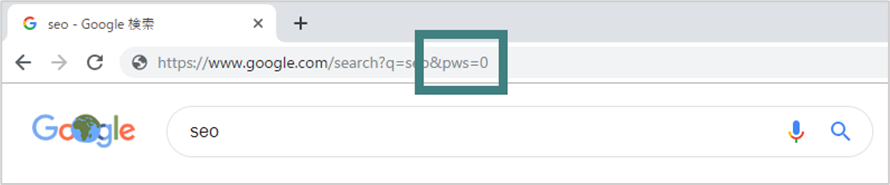
上記の手順で、シークレットモードと同様に、パーソナライズされていない検索結果ページが画面に表示されます。
Googleの設定からパーソナライズド検索をオフにする方法
Googleの検索設定からアカウントに基づく情報の表示をオフにすることで、パーソナライズド検索をオフにすることができます。
検索結果のパーソナライズではなく、Discoverなど検索結果以外の項目のパーソナライズをオフにしたい時は「ウェブとアプリのアクティビティ」をオフにする必要があります。
Googleの検索設定からアカウントに基づく情報の表示をオフにする
Googleの検索設定から、アカウントに基づく情報の表示をオフにする手順は以下の通りです。
- 任意の検索結果を画面に表示する
- 画面右上の「クイック設定」をクリックする

- 「検索の設定をすべて表示」をクリックする

- 「アカウントに基づく情報」をクリックする

- 「アカウントに基づく情報の表示」の右側に表示されているチェックを外す

- 「アカウントに基づく情報の設定はオフです」と表示されます
Discoverのパーソナライズドをオフにする場合は、アクティビティの履歴自体をオフにする
Discoverのパーソナライズドをオフにする場合は、「ウェブとアプリのアクティビティ」の履歴自体をオフにする必要があります。
前述した手順によりアクティビティの履歴をオフにすれば、パーソナライズされていない検索結果が表示されますが、検索以外の項目についてはパーソナライズがオフにならないからです。
【「ウェブとアプリのアクティビティ」の履歴自体をオフにする手順】
- Googleマイ アクティビティページにログインする
- 「ウェブとアプリのアクティビティ」をクリックする

- 「オフにする」をクリックする

- 「ウェブとアプリのアクティビティがオフです」の右下の「OK」をクリックする
「ウェブとアプリのアクティビティ」には、WEB・アプリの履歴が保存されています。
▼ オンになっていると、保存した情報と位置情報を元に、以下のような情報がパーソナライズされます。
- Googleアプリのホーム画面にあるDiscoverでおすすめのウェブページ
- 「あなたへのおすすめ」などの検索内容に一致するテレビ番組と映画
- 「今週末のおすすめスポット」などの検索内容に一致するイベント
- 検索ボックスのオートコンプリートの予測
- 過去の検索と同じトピックを検索する場合の関連アクティビティ
つまり、検索結果のパーソナライズをオフにしたい場合は「アカウントに基づく情報」をオフにし、Discoverなど検索結果以外の項目のパーソナライズをオフにしたい時は「ウェブとアプリのアクティビティ」をオフにする必要があるということです。
検索順位チェックツールを活用する方法
検索順位チェックツールを活用することで、パーソナライズド検索の影響を受けていない検索結果を得ることができます。ただし、検索順位チェックツールによって測定地点が異なるため、ツールの仕様を知る必要があります。
店舗型ビジネスの場合は、地域指定ができない検索順位チェックツールの順位を鵜呑みにせず、実際の検索順位をブラウザで見た方が良い場合もあります。
▼ おすすめの検索順位チェックツールについては、別記事で詳しく解説しているので興味がある方は以下ページをご確認ください。
パーソナライズド検索のSEOに関する注意点
SEO対策として自社サイトや競合サイトの順位を検索する際には、以下の2点に注意する必要があります。
- パーソナライズド検索オン・オフでの検索結果が変わる
- 位置情報の影響は防げない
SEO対策を行っているWEBマスターが順位確認をするときにありがちなのが「気になった検索キーワードを検索窓に入力してみる」という行為です。このとき、自社サイトや競合サイトの順位が「上位表示している」と勘違いが起きやすくなります。
▼ 勘違いする原因は以下の通りです。
- パーソナライズド検索による閲覧履歴の影響
- 検索地点による影響
前述したように、パーソナライズド検索による閲覧履歴の影響は、シークレットモードや検索設定などで解消します。
ただし、検索地点による影響は、Googleの検索エンジンのアルゴリズムであるため、シークレットモードでも解消しません。
パーソナライズド検索オン・オフでの検索結果が変わる
パーソナライズド検索がオンになっているか、オフになっているかで検索画面には異なる結果が表示されます。
▼ 以下は「シークレットモード」というキーワードで検索した際の検索結果の違いになります。
| 通常 | シークレットモード | |
| 1位 | ||
| 2位 | android | |
| 3位 | android | ALL About |
| 4位 | PreBell | PreBell |
| 5位 | ALL About | ホワイトリンク |
| 6位 | PCホスピタル | PCホスピタル |
| 7位 | ホワイトリンク | KDDI トビラ |
| 8位 | KDDI トビラ | ノートン |
| 9位 | Yahoo! net | Yahoo! net |
このように、パーソナライズ検索のオンとオフでは検索結果が微妙に違う結果になっています。そのため、SEOで正確な順位を知りたい時は、シークレットモードで計測する必要があります。
位置情報の影響は防げない
前述したように、位置情報によるパーソナライズ検索の影響は、シークレットモードでも解消できません。
Google Chromeの位置情報の利用許可を管理するで、位置情報を拒否したとしてもこれは、WEBサイト側が位置情報を取得する機能の拒否であり、ユーザーの位置情報をGoogle側に知らせない機能ではありません。
Googleは、ユーザーのIPアドレスから位置情報を取得しています。IPアドレスを変更することは出来ないため、位置情報を元にした検索結果をオフにすることは出来ません。
IP アドレスは基本的に地理情報に基づいています。このため、google.com を含めて、使用するウェブサイトがおおよその地域に関する情報を取得する可能性があります。
Google での検索における位置情報の設定と管理
検索を行う際、おおよその現在地の推定に IP アドレスが使用された場合は、検索結果ページの下部にある位置情報の欄に [インターネット アドレスに基づく] と表示されます。
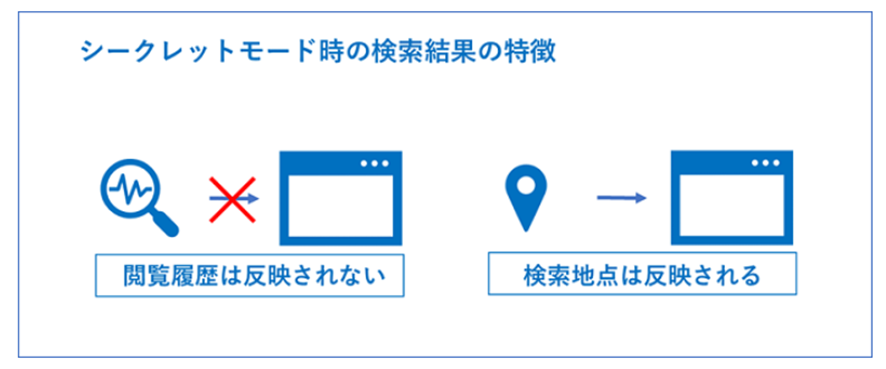
まとめ
今回は、パーソナライズド検索の概要から目的、仕組み、影響を与えるユーザーデータ、オフにする方法、SEOに関する注意点について解説しました。
パーソナライズド検索は、検索をするユーザーにとっては、自分に合ったWEBサイトが検索結果にカスタムされて表示されることから非常に便利な機能です。
しかし、WEBサイトのSEOを実行する際には、パーソナライズド検索の影響で本来の検索結果や検索順位を見誤ってしまう可能性があるため注意が必要です。
今回ご紹介したパーソナライズド検索の仕組みやをオフにする方法を確認し、パーソナライズド検索に影響されない検索結果からSEOを実施しましょう。

ぜひ、読んで欲しい記事
-
 SEO対策h1タグとは?初心者向けにSEO効果と正しい使い方を徹底解説2025/12/19
SEO対策h1タグとは?初心者向けにSEO効果と正しい使い方を徹底解説2025/12/192025/12/19
-
 SEO対策YMYLとは?対象ジャンルやSEOを成功させるためのポイントを解説2025/12/19
SEO対策YMYLとは?対象ジャンルやSEOを成功させるためのポイントを解説2025/12/192025/12/19
-
 SEO対策キーワード選定のやり方・コツを初心者向けに徹底解説2025/11/20
SEO対策キーワード選定のやり方・コツを初心者向けに徹底解説2025/11/202025/11/20
-
 SEO対策クリニックのSEO対策ガイド│キーワード設計から対策方法まで徹底解説2025/11/14
SEO対策クリニックのSEO対策ガイド│キーワード設計から対策方法まで徹底解説2025/11/142025/11/14
-
 SEO対策ページの表示速度はSEOに影響する?計測方法と10の改善方法を解説2025/11/05
SEO対策ページの表示速度はSEOに影響する?計測方法と10の改善方法を解説2025/11/052025/11/05
-
 SEO対策「見つかりませんでした(404)」とは?サーチコンソールに表示された場合の解決方法を解説2025/10/10
SEO対策「見つかりませんでした(404)」とは?サーチコンソールに表示された場合の解決方法を解説2025/10/102025/10/10








